Windows 10でCTF Loaderの問題を解決しましたか? 今すぐ修正
Microsoftの他のオペレーティングシステムと同様に、Windows 10は無数のプロセスとそれをサポートするアプリケーションを実行します。 タスクマネージャツールをチェックするたびに表示されるWindows 10バックグラウンドプロセスの1つがCTF Loaderです。
しかし、CTF Loader(ctfmon.exe)プログラムはよく知られていないため、マルウェアやブロートウェアと誤解しているユーザーもいます。 しかし、CTF Loaderはウイルスですか? そしてその役割は何ですか? 無効にしますか? 私と一緒にいて、これに対する答えとこのファイルに関するより多くの質問を得てください。
これはあなたがCTF Loaderについて知っておくべきことです。
CTFローダーとは何ですか?
CTF(Collaborative Translation Framework)ローダーは、キーボード翻訳、音声認識、および手書き入力などの代替ユーザー入力アプリケーションにテキストサポートを提供する認証サービスです。
代替ユーザーテキスト入力プロセッサ(TIP)を初期化するだけでなく、CTFプラットフォームはMicrosoft Officeの言語バーもアクティブにします。これにより、ロード時に異なる入力言語をシームレスに切り替えることができます。
CTFローダーの場所
このプロセスは、通常C:WindowsSystem32またはC:WindowsSysWOW64にあるctfmon.exeファイルに関連しています。 前述したように、プログラムは舞台裏で実行され、通常、あなたがそれを必要とする代替入力装置(または他のタスク)で作業を始めるとすぐに開始します。
また、起動時に自動的に起動し、それを使用しているMS Office(またはどんなアプリでも)を閉じるまで、システムトレイ内で実行されたままになることがあります。
CTF Loaderはウイルスですか?
このサービスが.exeファイルで実行されることは事実ですが、CTF Loaderは正規のWindowsファイルであり、それをマルウェアやスパイウェアに接続しているという証拠はありません。
ただし、マルウェアアプリの作成者は、偽装の一環として、一般的な.exeファイルのマルウェア名と同じマルウェア名を付けることがあります。
PCをアップデートする
あなたのWindows 10インストールを更新した後にCTF Loaderエラーが完全に消える場合があります。
- スタートをクリックしてください。 設定アプリを開きます。
- 更新とセキュリティを選択します。
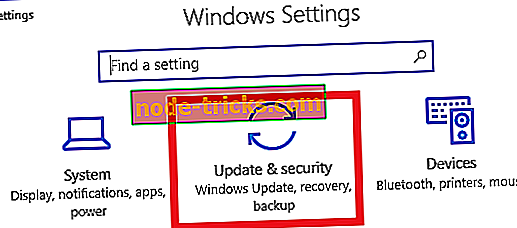
- Windows Updateを選択してください。
- 更新を確認をクリックします 。
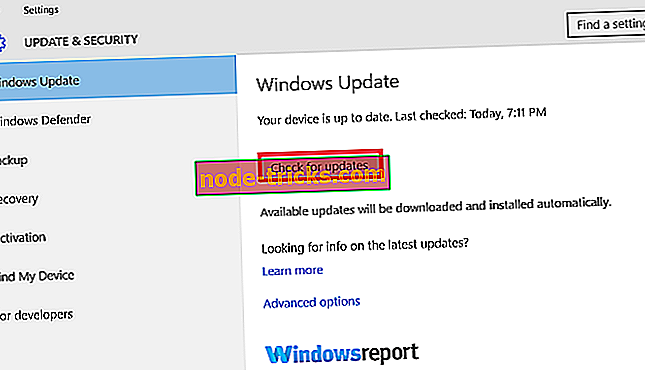
最新のアップデートがダウンロードされてインストールされるのを待ちます。 PCを再起動してください。
PCを復元する
システムの復元を実行して、ローダーヒッチの根本的な原因を特定できます。 これにより、PCはCTF Loaderが完全に機能していたポイントに戻ります。
- タスクバーで検索ボックスを探し、 コントロールパネルを入力します。
- 結果の一覧が表示されます。 コントロールパネルを選択します。
。
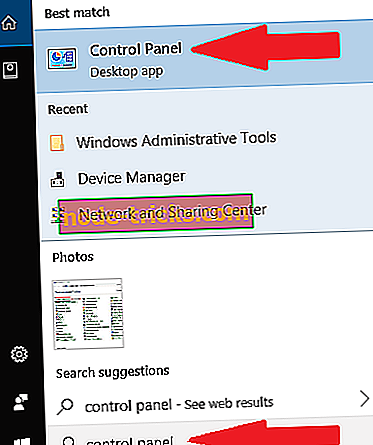
- 今すぐ(コントロールパネルの検索ボックスで) recoveryと入力します。
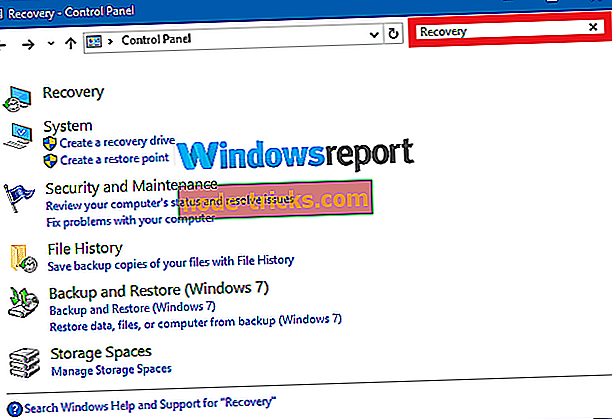
- [ 回復 ]をクリックし、[ システムの復元を開く]を選択します。
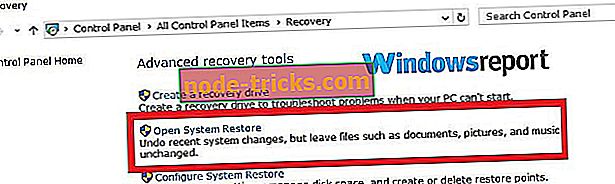
- 次の [ システムファイルと設定の復元 ]ダイアログボックスで[ 次へ ]をクリックします。
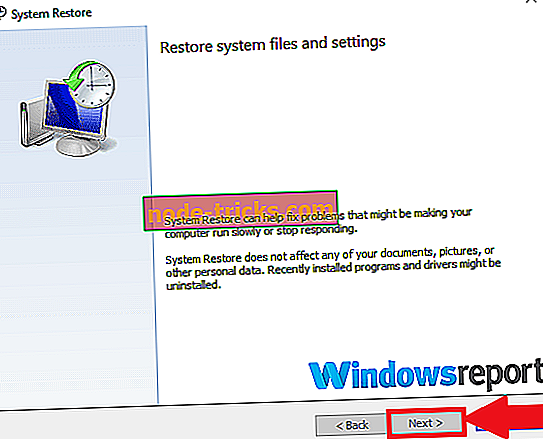
- 機能した最新の復元ポイントを選択するか、[ その他の復元ポイントを表示する ]チェックボックスをクリックして追加の復元ポイントにアクセスします。
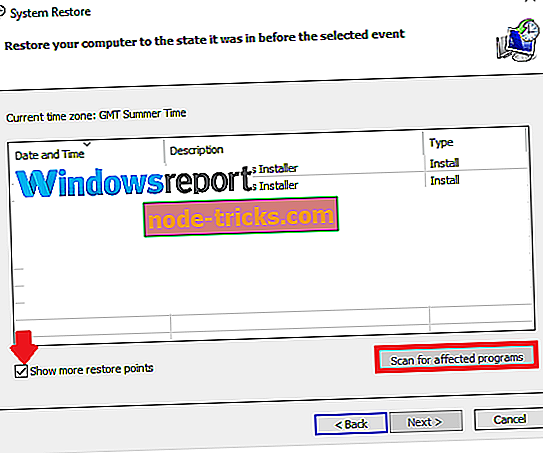
- 影響を受けるプログラムをスキャンするをクリックします 。
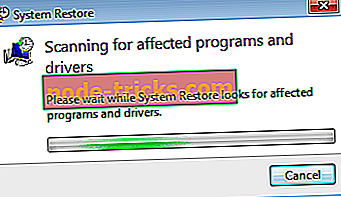
- プロセスが完了したら、[ 閉じる] 、[ 次へ] 、最後に[ 完了 ]の順に選択します 。

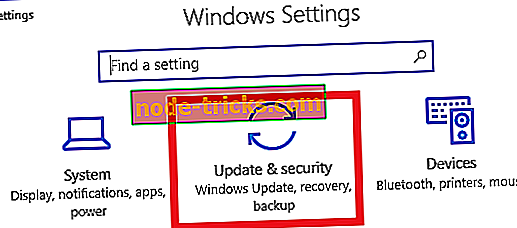
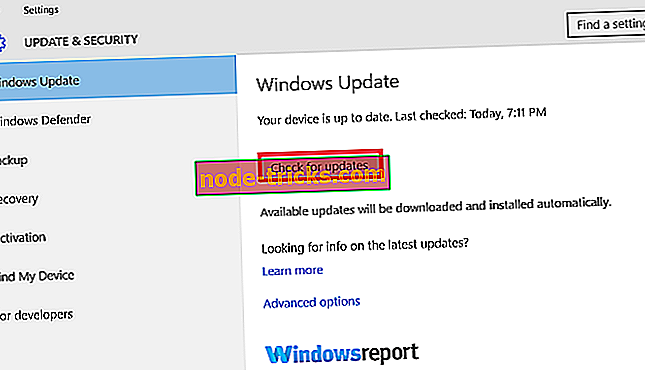
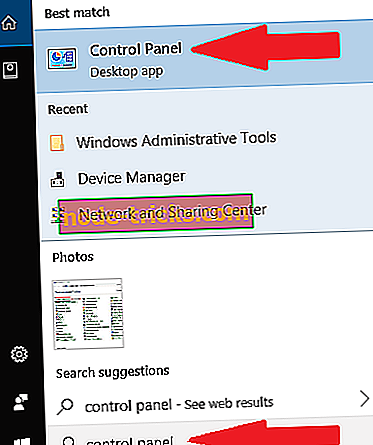
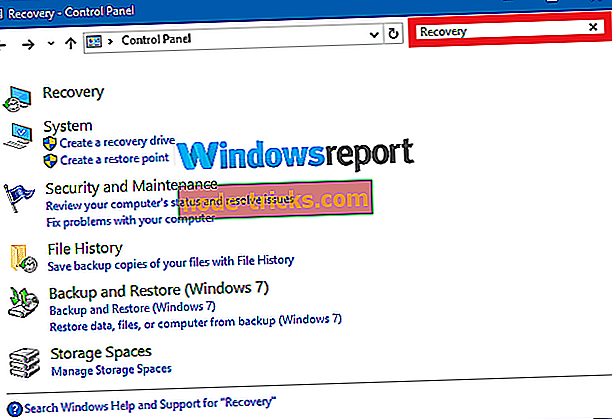
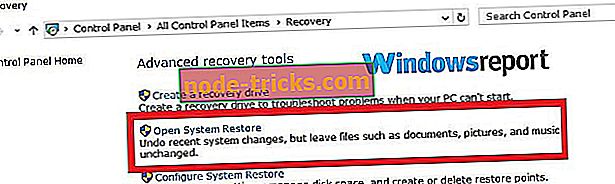
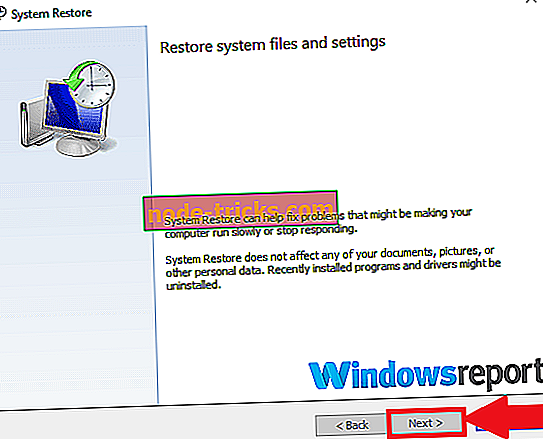
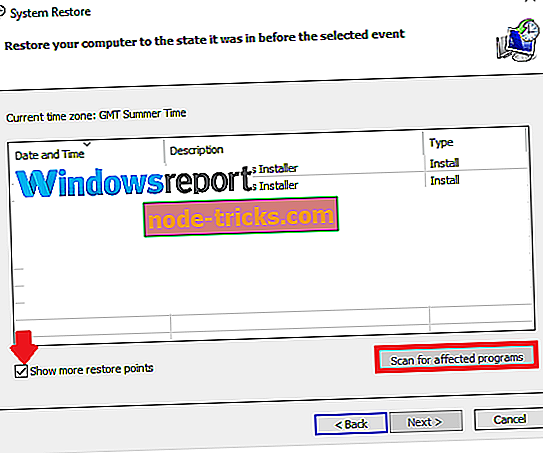
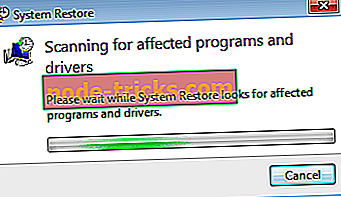
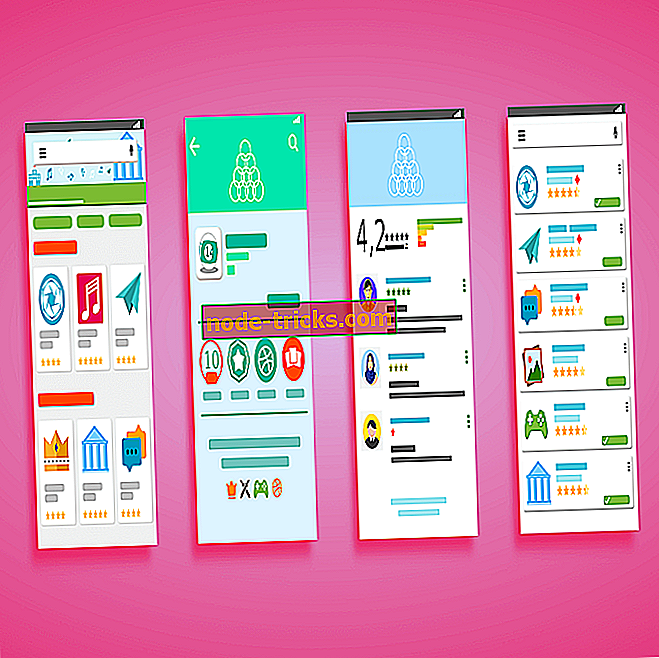
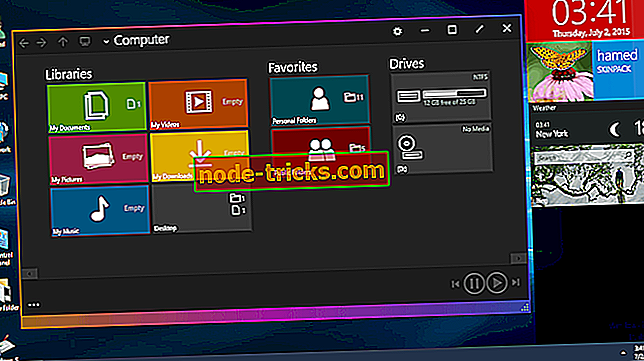
![[FIX] Wi-Fiが接続されているように見えるがインターネットが機能していない](https://node-tricks.com/img/fix/419/fix-wi-fi-appears-connected-internet-is-not-working-6.png)


![[FIX] Windows 10のプロダクトキーを変更できない](https://node-tricks.com/img/fix/883/fix-unable-change-windows-10-product-key.jpg)
![Windows 10 Creators Updateでハイブリッドスリープが見当たらない[修正]](https://node-tricks.com/img/windows/346/hybrid-sleep-missing-windows-10-creators-update-2.jpg)
